- 2021-04-12 发布 |
- 37.5 KB |
- 2页
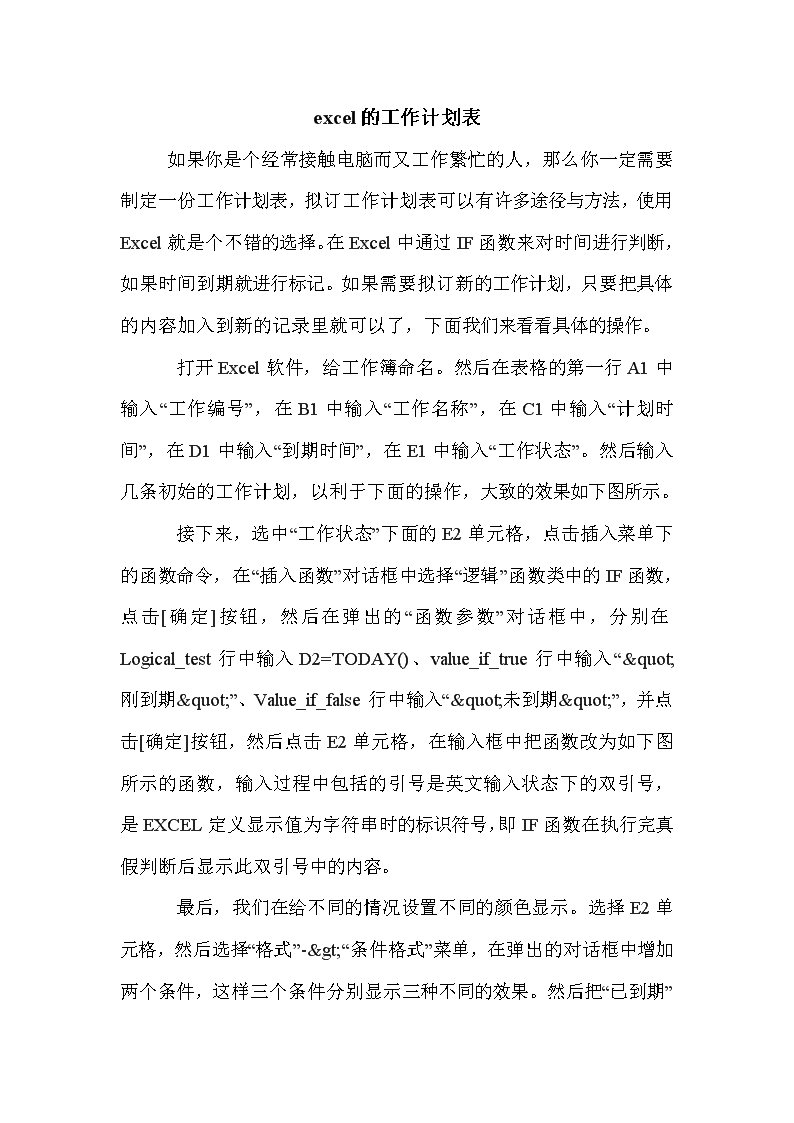
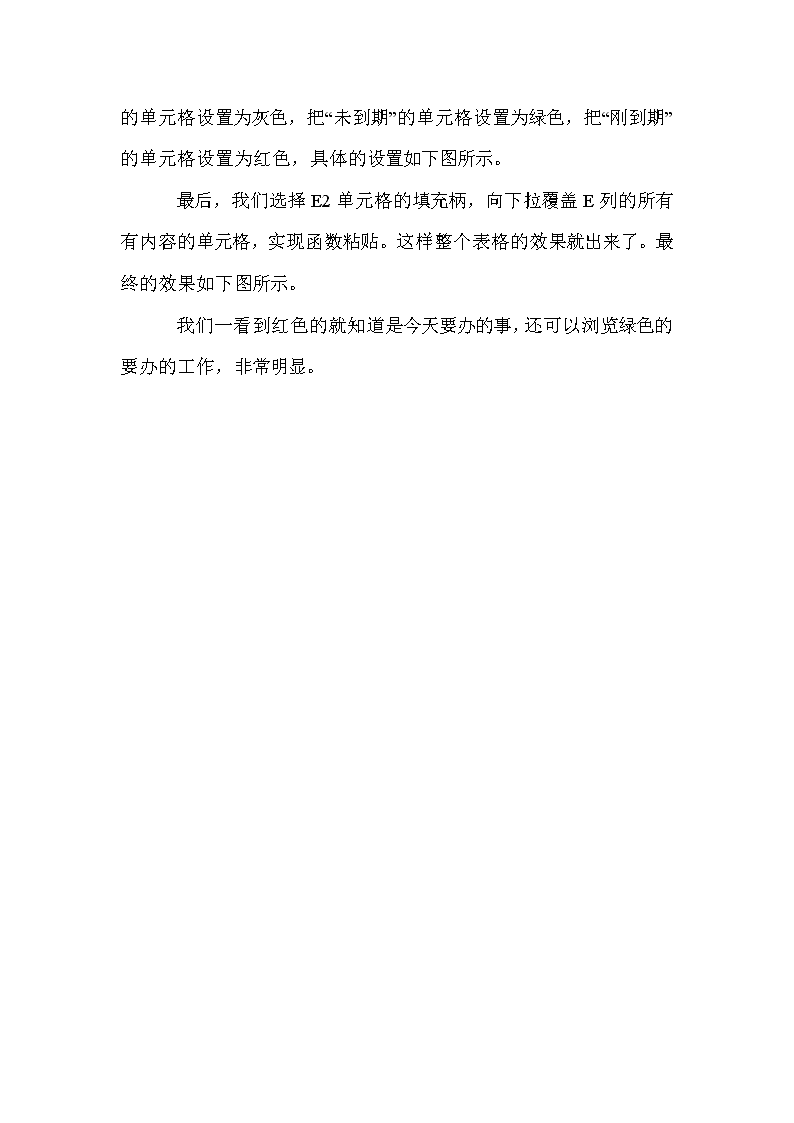
申明敬告: 本站不保证该用户上传的文档完整性,不预览、不比对内容而直接下载产生的反悔问题本站不予受理。
文档介绍
excel的工作计划表
excel的工作计划表 如果你是个经常接触电脑而又工作繁忙的人,那么你一定需要制定一份工作计划表,拟订工作计划表可以有许多途径与方法,使用Excel就是个不错的选择。在Excel中通过IF函数来对时间进行判断,如果时间到期就进行标记。如果需要拟订新的工作计划,只要把具体的内容加入到新的记录里就可以了,下面我们来看看具体的操作。 打开Excel软件,给工作簿命名。然后在表格的第一行A1中输入“工作编号”,在B1中输入“工作名称”,在C1中输入“计划时间”,在D1中输入“到期时间”,在E1中输入“工作状态”。然后输入几条初始的工作计划,以利于下面的操作,大致的效果如下图所示。 接下来,选中“工作状态”下面的E2单元格,点击插入菜单下的函数命令,在“插入函数”对话框中选择“逻辑”函数类中的IF函数,点击[确定]按钮,然后在弹出的“函数参数”对话框中,分别在Logical_test行中输入D2=TODAY()、value_if_true行中输入“"刚到期"”、Value_if_false行中输入“"未到期"”,并点击[确定]按钮,然后点击E2单元格,在输入 框中把函数改为如下图所示的函数,输入过程中包括的引号是英文输入状态下的双引号,是EXCEL定义显示值为字符串时的标识符号,即IF函数在执行完真假判断后显示此双引号中的内容。 最后,我们在给不同的情况设置不同的颜色显示。选择E2单元格,然后选择“格式”->“条件格式”菜单,在弹出的对话框中增加两个条件,这样三个条件分别显示三种不同的效果。然后把“已到期”的单元格设置为灰色,把“未到期”的单元格设置为绿色,把“刚到期”的单元格设置为红色,具体的设置如下图所示。 最后,我们选择E2单元格的填充柄,向下拉覆盖E列的所有有内容的单元格,实现函数粘贴。这样整个表格的效果就出来了。最终的效果如下图所示。 我们一看到红色的就知道是今天要办的事,还可以浏览绿色的要办的工作,非常明显。 查看更多